GetResponse(ゲットレスポンス)を無料体験する方法 無料でどこまでできる?
- 2024.01.20
- メールマーケティング
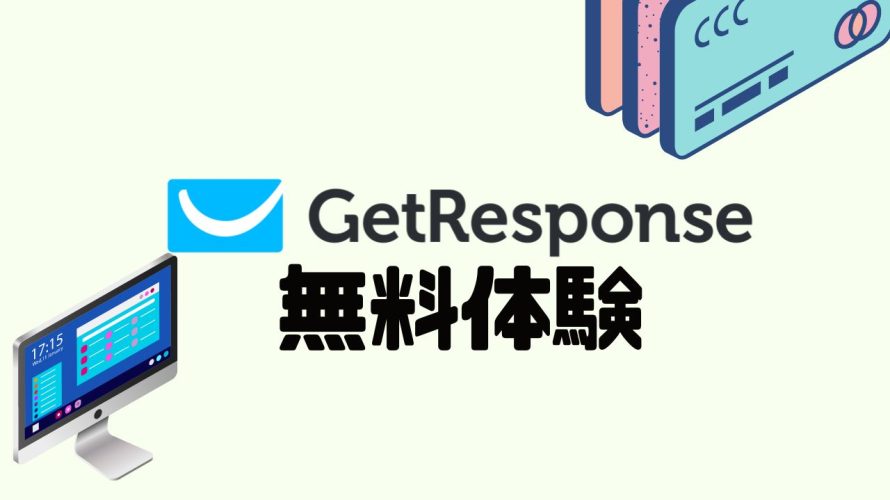
GetResponseはオンラインマーケティングツール。
今回はGetResponseを無料体験する方法を解説します。
 北岡ひろき(@kitaokahiro)
北岡ひろき(@kitaokahiro)
タップできるもくじ
GetResponseを無料体験する方法
公式サイトにアクセス
GetResponseの公式サイトにアクセスします。
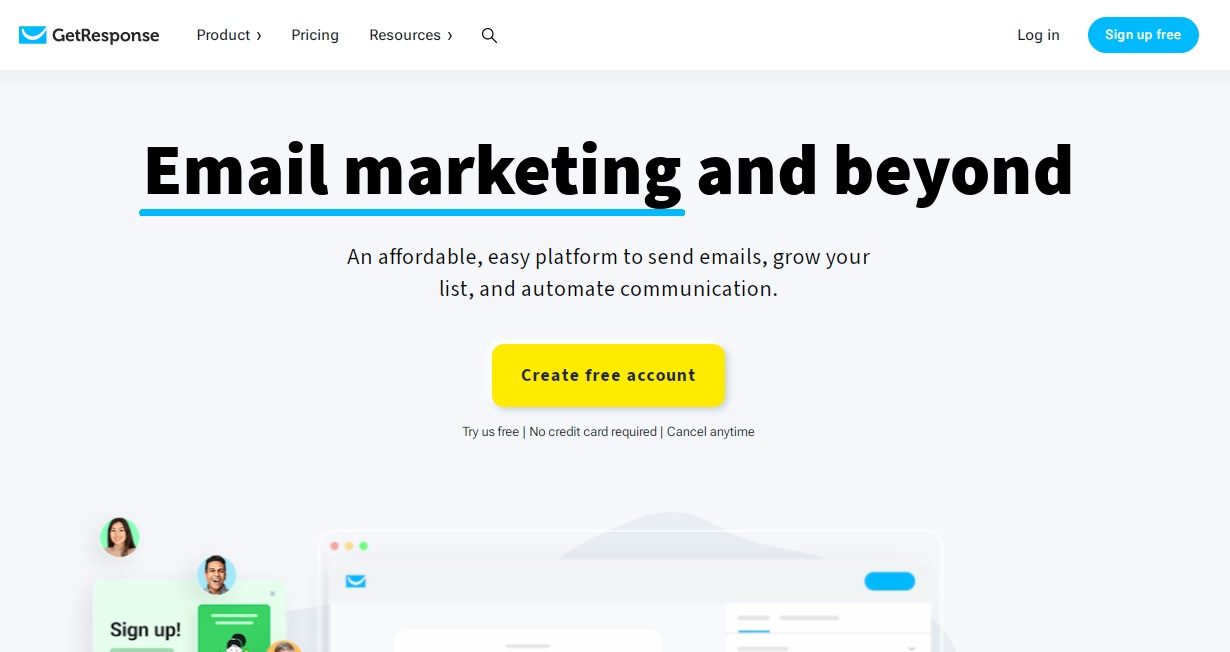
「Create free account」をクリック
「Create free account」をクリックします。
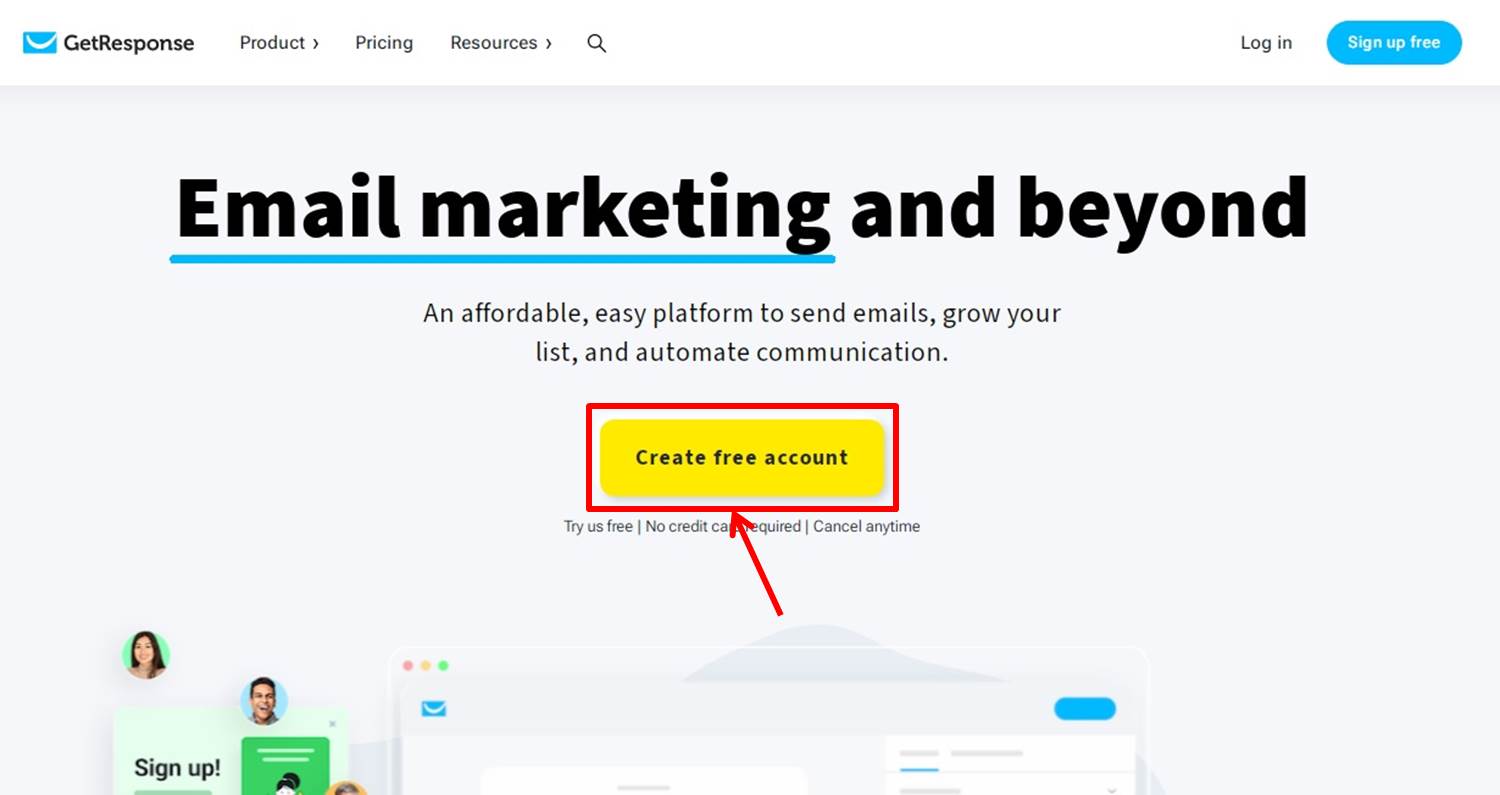
会員情報の入力
アカウント登録に必要な情報を入力します。
「名前」と「メールアドレス」、「パスワード」を入力。
「CREATE ACCOUNT」をクリックします。
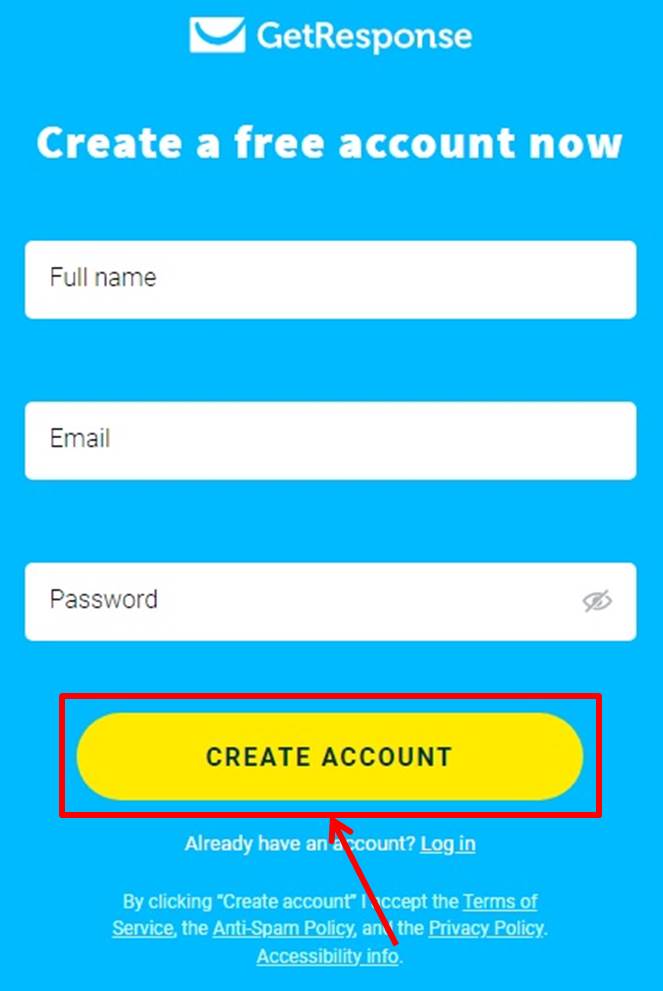
メール認証
登録したメールアドレス宛に認証メールが送られます。
「Activate my account」をクリックします。
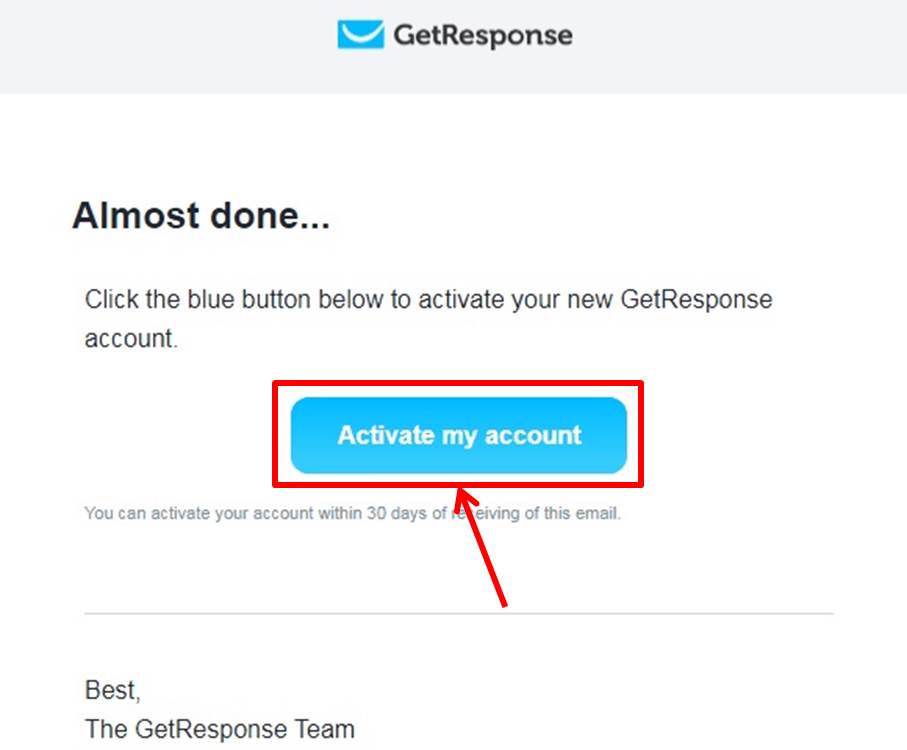
住所を入力
住所を入力します。
「Next step」をクリック。
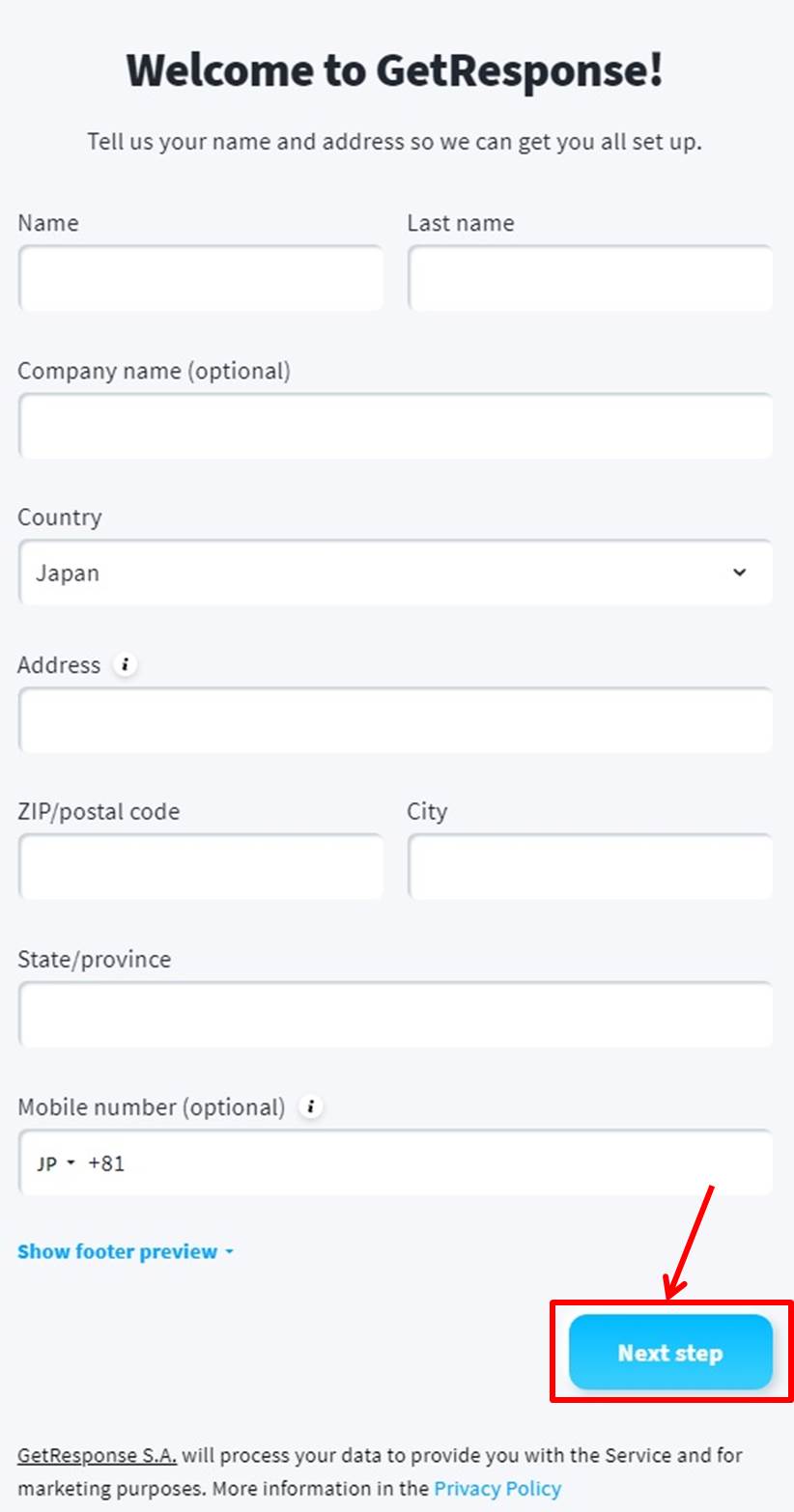
「I prefer to explore on my own」をクリックします。
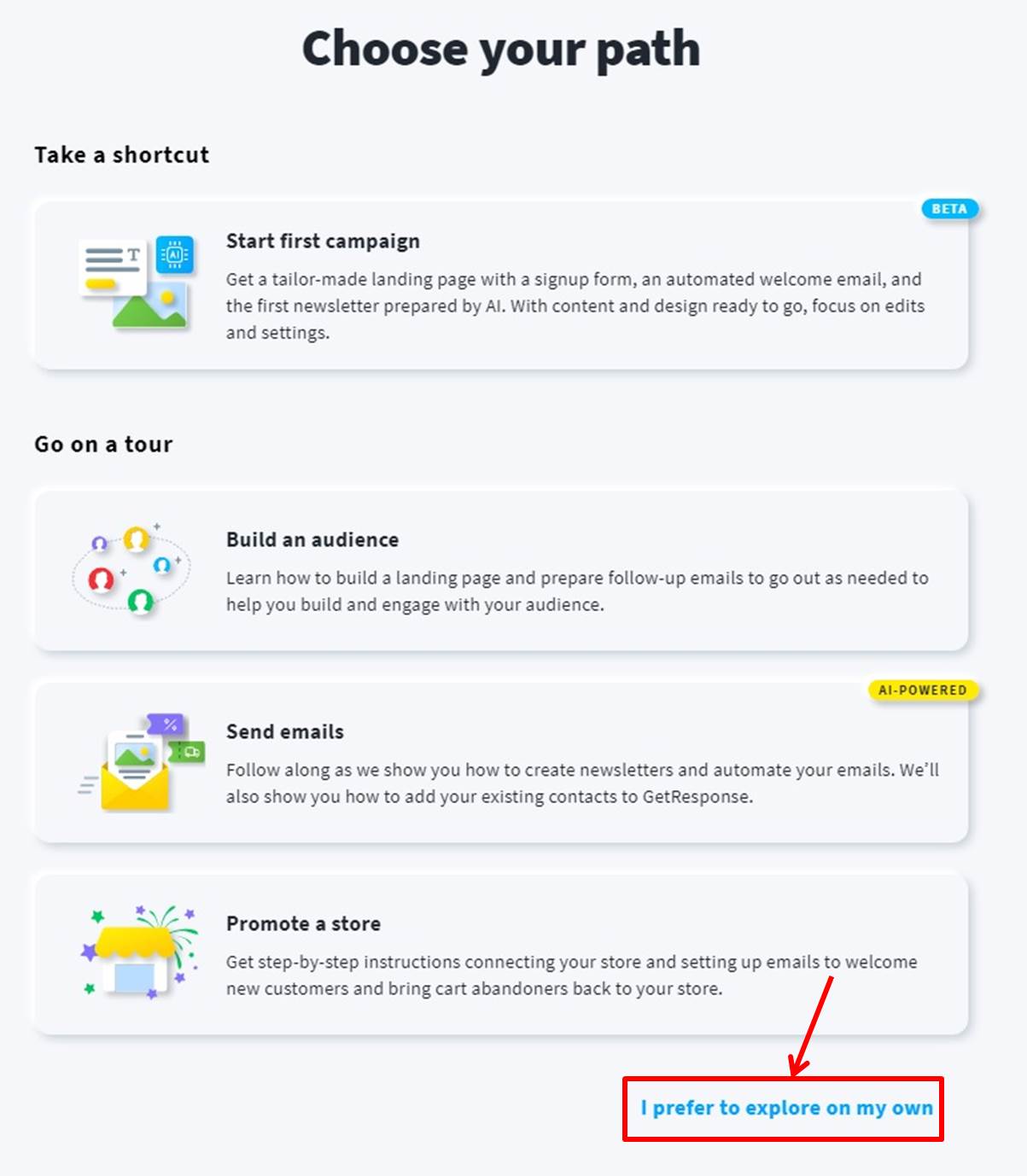
GetResponseのダッシュボードに移動します。
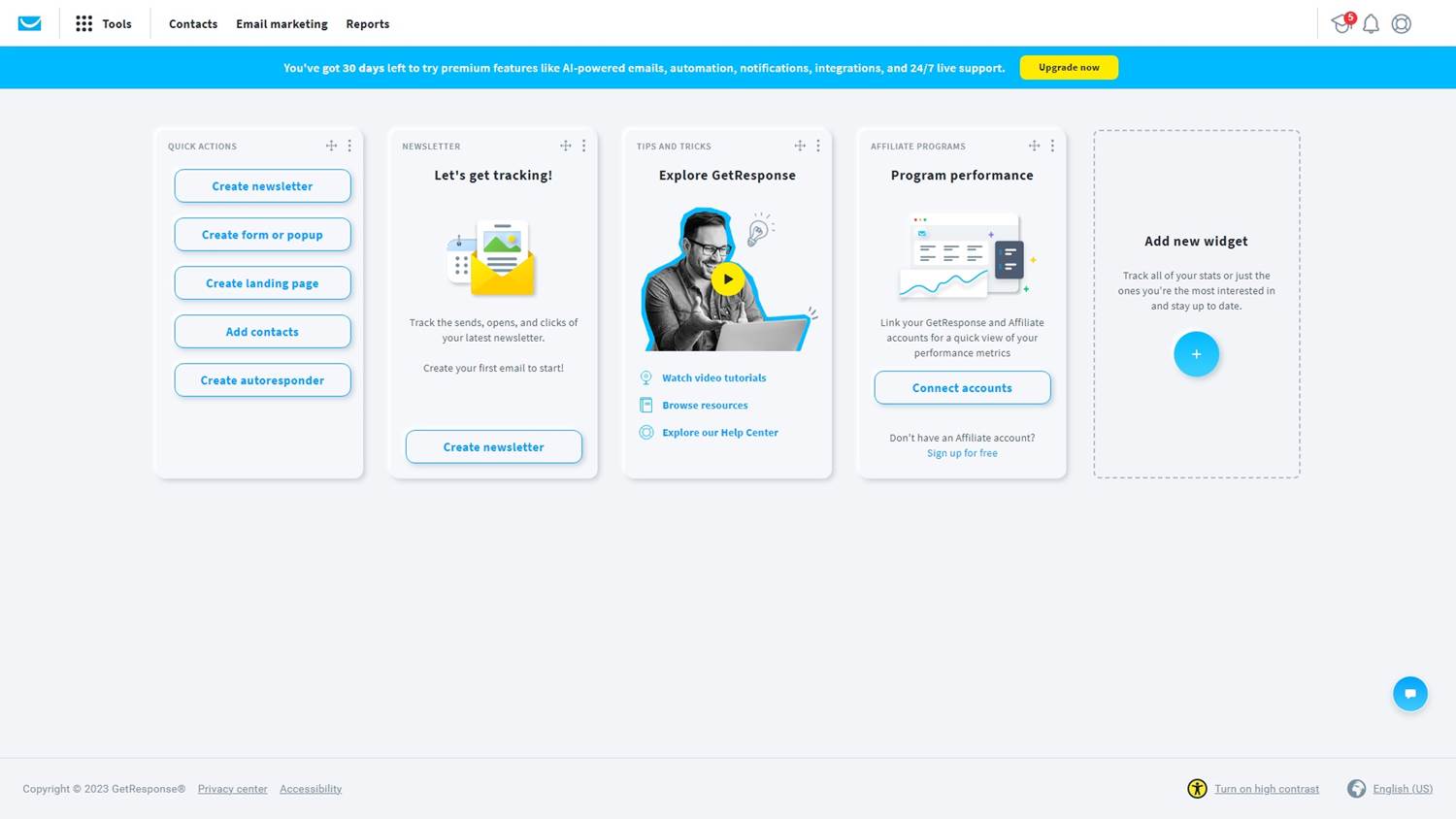
GetResponseは無料でどこまでできる?
連絡先管理
最大500件の連絡先を追加できます。
メール送信
月に最大2,500通のメールを送信可能です。
これにより基本的なメールマーケティング活動を行うことができます。
メール作成ツール
ドラッグ&ドロップ式のエディターを使用してプロフェッショナルなデザインのメールを簡単に作成できます。
オートレスポンダー
自動的にメールを送信する機能が利用でき新規購読者へのウェルカムメールなどを設定できます。
A/Bテスト
異なるメールの効果を比較するためのA/Bテストを実施できます。
ランディングページ作成
簡単にランディングページを作成しリードを獲得するためのツールが提供されます。
基本的なデータ分析
メールの開封率やクリック率などの基本的な分析が可能です。
GetResponseの無料プランでできないこと
連絡先数
最大500件の連絡先に制限されています。
これを超える場合は有料プランへのアップグレードが必要です。
メール送信数
月に送信できるメールは2,500通まででこれを超えると追加の送信はできません。
機能の制限
高度な機能(例えば詳細なセグメンテーションや高度な自動化機能)は利用できません。
これらは有料プランでのみ提供されます。
サポートの制限
無料プランではカスタマーサポートが制限される場合があります。
24時間対応のチャットサポートは利用できますがプレミアムプランに比べてサポート内容が異なることがあります。
GetResponseをアップグレードする方法は『GetResponseをアップグレードする方法』の記事をご覧ください。
GetResponseのよくある質問
 GetResponseのよくある質問をご紹介します。
GetResponseのよくある質問をご紹介します。
-
前の記事

GetResponse(ゲットレスポンス)の価格・料金を徹底解説 2024.01.20
-
次の記事

GetResponse(ゲットレスポンス)にログインする方法 ログインできない時の対処法も 2024.01.20


